
Sisältö
IOS 9.1 -päivitys lisää keskimmäisen sormen emoji iPhoneen ja iPadiin. Tässä oppaassa kerrotaan, kuinka voit poistaa keskisormen emoji käytöstä iPhonissa ja iPadissa, joissa on iOS 9.1.
Vapaa iOS 9.1 -päivitys lisää keskimmäisen sormen emoji-oletusarvoisen iPhone-emoji-näppäimistön.
Voit muuttaa vaihtoehtoja niin, että voit silti käyttää emoji-tiedostoja, mutta et näe keskimmäisen sormen emojiäsi iPhonessa tai iPadissa.
Valitettavasti tämä ei poista iPhonen mahdollisuutta näyttää keskisormen emoji. Jos joku lähettää sen sinulle, se näkyy edelleen. Ainoa tapa estää se on pysyä iOS 9.0.2: ssä tai matalammassa lähitulevaisuudessa.

Poista keskimmäisen sormen emoji käytöstä iOS 9.1 -käyttöjärjestelmässä.
On tärkeää ymmärtää, että Apple ei luo keskisormen emojiä, se tukee vain standardia, joka sisältää sen. Aivan kuten mahdollisuus kirjoittaa profanity näppäimistöön ja näyttää se toisella näppäimistöllä, keskisorminen emoji on sisäänrakennettu unicode-tukeen uudelle emojille.
Tämä on mitä sinun tarvitsee tehdä, jos haluat poistaa keskimmäisen sormen emoji-toiminnon käytöstä iPhonessa iOS 9.1 -päivityksen jälkeen.
Kuinka poista keskimmäisen sormen emoji
Apple ei anna käyttäjien poistaa emoji-näppäimistöä näppäimistöltä tai käyttää pikaviestinä pikakuvaketta, joka sallii keskisormi-emodin automaattisen korvaamisen jollekin muulle, joten vaihtoehtoja on rajoitettu.
Ensinnäkin meidän täytyy poistaa iPhone-emoji-näppäimistö. Sitten lisätään vaihtoehtoinen näppäimistö, johon kuuluu emoji, mutta ei keskisorminen emoji.
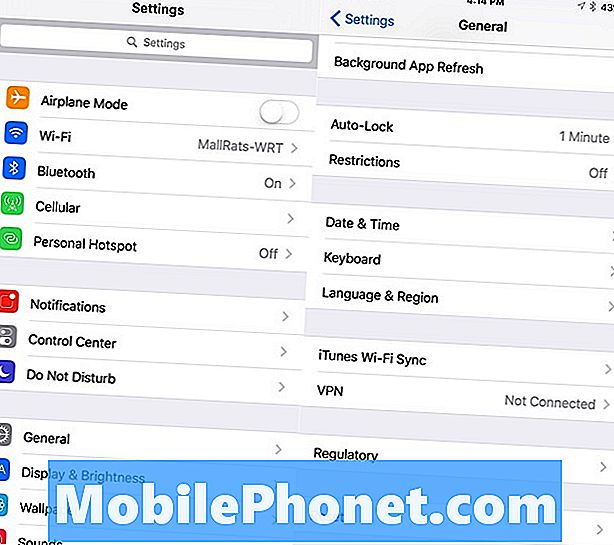
Mene Asetukset -> Yleistä -> Näppäimistö -> Näppäimistöt.
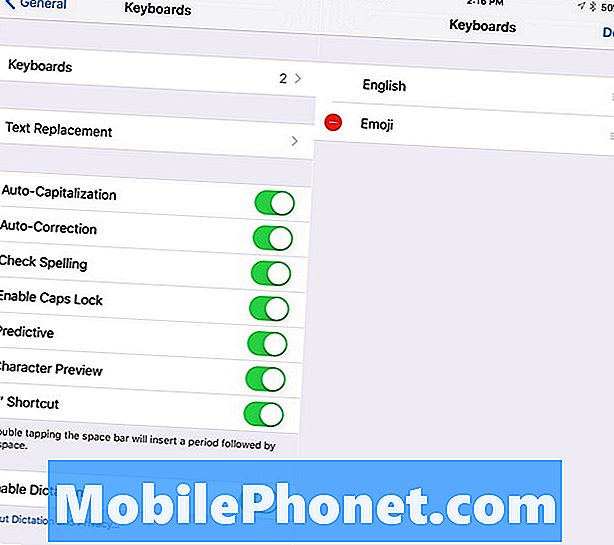
Sitten napauta Muokkaa oikeassa yläkulmassa. Napauta miinusmerkkiä Emoji-näppäimistön vieressä.
Tämä poistaa Emoji-näppäimistön iPhonesta ja sen avulla voit myös lähettää keskisormisen emoji.
Nyt et voi enää lähettää keskisormen emojiä iPhonelle, mutta et voi lähettää emojiä.
Meidän on lisättävä iPhoneen uusi näppäimistö. Jos aiot mennä tällä reitillä, suosittelemme käyttämään Swype- tai Swiftkey-iPhone-näppäimistöä. Ne tarjoavat täyden iPhone-näppäimistön vaihdon ja sisältävät emoji-ohjelmia.
Lataa Swype tai SwiftKey iPhonen App Storesta. Lataamisen jälkeen näppäimistön on oltava päällä.
Mene Asetukset -> Yleiset -> Näppäimistö -> Näppäimistöt -> Lisää uusi näppäimistö -> Napauta näppäimistöä, jonka haluat lisätä.
Seuraavalla näytöllä napauta näppäimistön nimeä ja sitten Salli täysi käyttöoikeus.
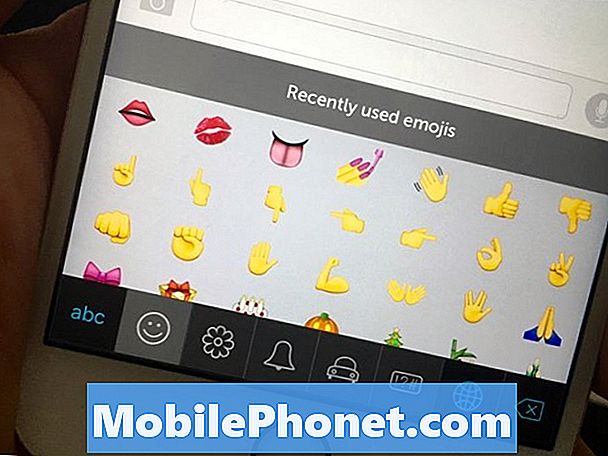
Näillä iPhone-emoji-näppäimistöillä ei ole keskisormen emojiä.
Nyt kun siirryt kirjoittamaan jotain, voit napauttaa näppäimistön maapalloa vaihtaaksesi toiseen näppäimistöön. Swype-sovelluksessa Emoji-näppäimistö on pitkä painallus vasemmassa alareunassa. Swiftkey: ssä se on hymyilevää välilyöntiä.
Tällä hetkellä nämä iPhone-näppäimistöt eivät sisällä keskisormen emojiä. Ne voivat lisätä ajan mittaan, jolloin sinun täytyy etsiä toinen vaihtoehto tai yksinkertaisesti jättää se huomiotta.
Katso alla olevista dioista, mitä uutta iOS 9.1: ssä on.
iOS 9.1 vs iOS 9: Mitä uutta iOS 9.1: ssä















